INHOUDSOPGAWE
Microsoft Excel verskaf 'n funksie genaamd LEN vir die tel van letters, syfers, karakters en alle spasies. LEN is 'n kort vorm van LENGTE . Die LEN funksie word gebruik om die lengte van 'n teks in 'n Excel sel te bereken. Hierdie artikel sal die volledige idee deel van hoe om die LEN funksie in Excel met 8 eenvoudige voorbeelde te gebruik.
Laai Oefenwerkboek af
LEN-funksie.xlsx
Inleiding tot LEN-funksie in Excel
Definisie
Die LEN funksie in Excel is 'n funksie wat die lengte van 'n gegewe string terugstuur. Die funksie is nuttig vir 'n verskeidenheid doeleindes, insluitend om die aantal karakters in 'n gegewe sel of reeks selle te vind, of om die aantal karakters in 'n gegewe teksstring te vind.
Sintaksis
Die LEN funksie word beskryf met die volgende sintaksis:
=LEN (text)
Argumente
| Argument | Vereis of opsioneel | Waarde |
|---|
teks Vereis Die teks waarvoor lengte bereken moet word.
Let wel:
- LEN weerspieël die lengte van teks as 'n getal.
- Hierdie funksie werk met getalle, maar getalformatering is nie ingesluit nie.
- LEN funksie gee nul terug in terme van leë selle.
8 Eenvoudige voorbeelde om LEN te gebruikFunksie in Excel
Ons weet dat die LEN funksie gebruik word om die lengte van 'n sel te tel. Hierdie LEN funksie kan in verskeie gevalle toegepas word. In die volgende afdeling het ek probeer om 'n oorsig van die gebruik van die LEN funksie te wys. Die LEN funksie neem 'n selwaarde in ag en gee die lengte van daardie sel terug.
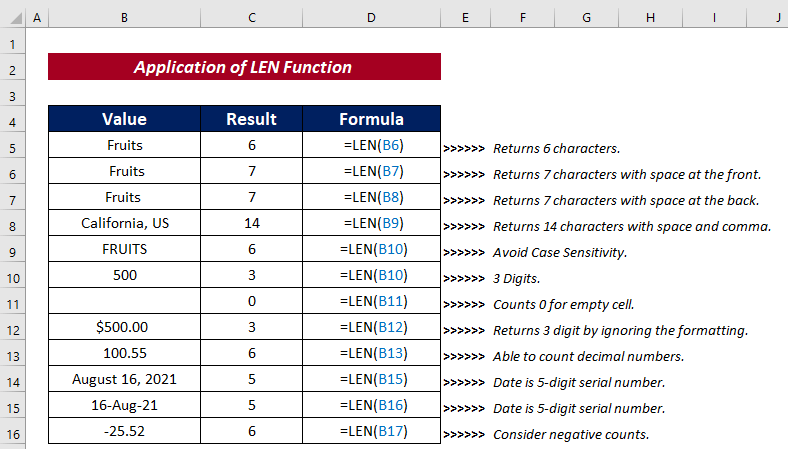
1. Vergelyk tussen naamlengtes
Deur die LEN -funksie te gebruik, kan ons maklik die totale lengte van enige string uitvind. Kom ons kyk nou na ons het 'n datastel van twee studentegroepe. Nou is ons taak om uit te vind of die name van die studente dieselfde lengte het of nie.
Stappe :
- Kies 'n sel en voer die volgende formule om tussen naamlengtes te vergelyk.
=LEN(B5)=LEN(C5) 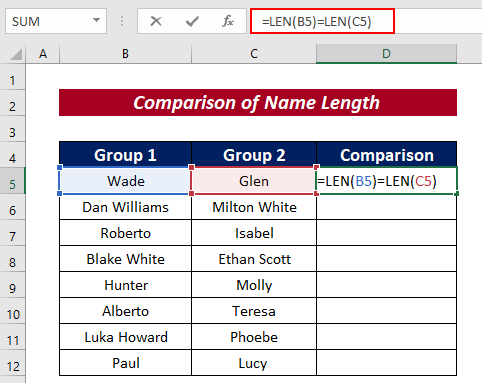
Formule Verduideliking
- LEN(B5) sal die totale lengte van die B5 -sel terugstuur wat 4 is.
- LEN(D5) sal die totale lengte van die D5 sel terugstuur wat ook 4 is.
- Dan =LEN(B5)=LEN(D5) sal vergelyk of die getal dieselfde is of nie.
- Druk nou ENTER om die vergelykingsuitset te kry.

- Gebruik Vulhandvatsel om Outovul die res selle te gebruik.
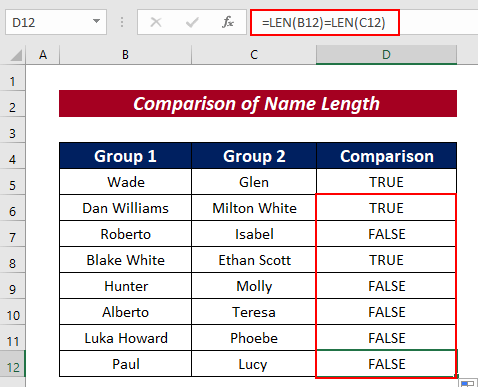
Lees meer: Hoe om TEKS-funksie in Excel te gebruik (10 voorbeelde)
2. Tel karakters insluitend voorste en agtervolgende spasies
As ekhet vroeër genoem die LEN funksie neem spasies in ag ten tye van die tel van karakters, ons gaan dit hier toets.
Stappe :
- Voer die volgende formule in om die karakters in 'n sel te tel.
=LEN(B5) 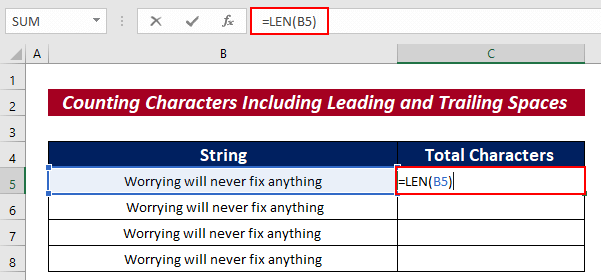
- Tik die ENTER -knoppie.

- Nou, Outovul die res selle.

- In sel C5 is die totale karakters se getal 32 aangesien daar geen voor- en agterste spasies is nie.
- Vir die string geskryf in B6 toon die uitvoer 33 karakters in sel C6 aangesien daar 'n voorste spasie is.
- Vir die string geskryf in B7 , die uitvoer toon 33 karakters in sel C7 aangesien daar 'n spasie is.
- Vir die string geskryf in B8 , toon die afvoer 34 karakters in sel C6 aangesien daar nie net 'n voorloop nie, maar ook 'n agterste spasie is.
3. Tel karakters uitgesluit voorste en Sleepruimtes
Uit die vorige voorbeeld kan ons t sien hoed die LEN funksie neem spasies in ag. Maar ons kan hierdie spasies ignoreer deur die TRIM-funksie te gebruik. Kom ons kyk na 'n datastel van name met spasies om die proses te wys. Nou, ons taak is om die karakters in elke naam te tel deur die ekstra spasies van die name te ignoreer en dit te druk.
Stappe :
- In die eerste plek , kies 'n sel (d.w.s. C5 ) en voer die volgende formule invergelyk tussen naamlengtes.
=LEN(TRIM(B5)) 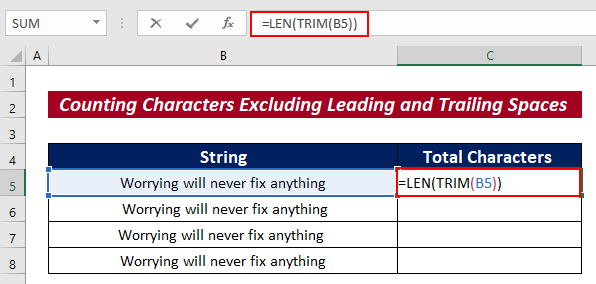
- Druk dan op die ENTER knoppie om die karakternommers uit te sluit voor- en agterspasies.

- Laastens, Outovul die oorblywende selle.
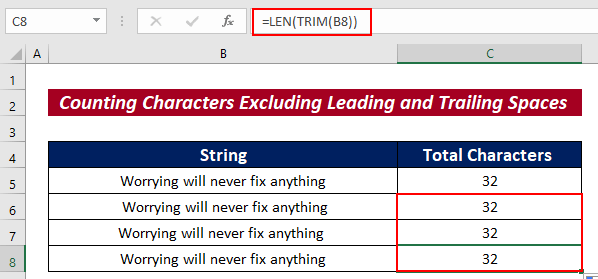
4. Tel Aantal karakters voor of na 'n gegewe karakter
Met die hulp van die LEN -funksie kan ons ook tel die aantal karakters voor of na 'n sekere karakter. Die hele proses word hieronder beskryf.
Stappe :
- Voer die volgende formule in 'n geselekteerde sel in.
=LEN(LEFT($B5, SEARCH("-", $B5)-1)) 
- Druk daarna op ENTER om die afvoer te kry.

- Jy kan Outovul die resselle.

Lees meer: Hoe om SOEK-funksie in Excel te gebruik (3 voorbeelde)
Soortgelyke lesings
- Hoe om CODE-funksie in Excel te gebruik (5 Voorbeelde)
- Gebruik Excel EXACT Funksie (6 Geskikte Voorbeelde)
- Hoe om VASTE funksie in Excel te gebruik (6 Gepaste Voorbeelde)
- Gebruik SKOON funksie in Excel (10 voorbeelde)
5. Onttrek Data uit 'n String
Ons kan ook die LEN funksie om data uit 'n string te onttrek. Hiervoor moet ons 'n sekere karakter definieer wat as 'n basiese kriterium voorgestel sal word.
Stappe :
- Kies 'n sel en voer die volgende formule in om te teldie karakters in 'n sel.
=RIGHT(C5,LEN(C5)-FIND(" ",C5)) 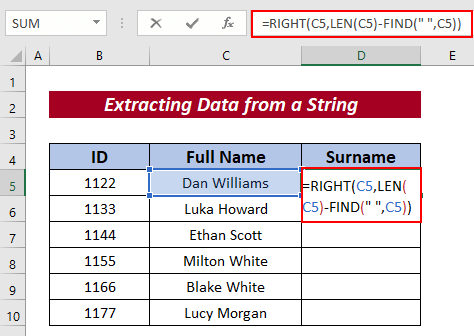
- Tik die ENTER knoppie om die resultaat te kry.
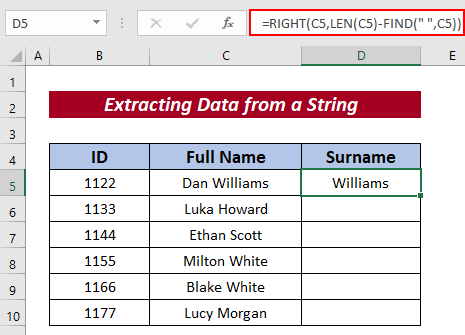
- Daarna, gebruik Vulhandvatsel om Outovul die resselle te gebruik.
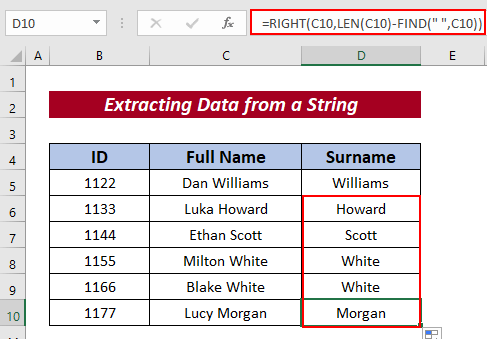
6. Tel Spesifieke Karakter in 'n Sel
Ons kan ook 'n karakter definieer en daardie gespesifiseerde karakter in 'n geselekteerde sel tel. Volg net die volgende prosedures om dit te doen.
Stappe :
- Kies 'n sel en voer die volgende formule in om 'n gespesifiseerde karakter in daardie sel te tel.
=LEN(C5)-LEN(SUBSTITUTE(C5,"M","")) 
- Tik die ENTER -knoppie.
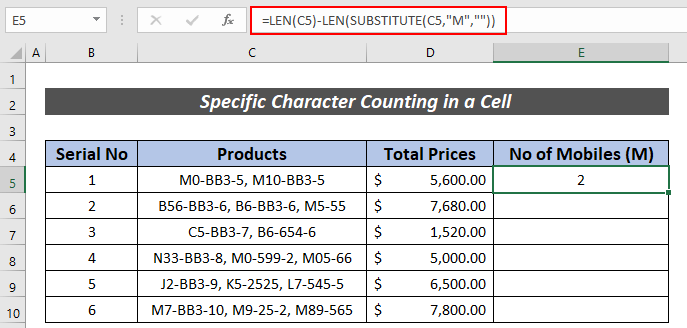
- Laastens, Outovul die res selle.
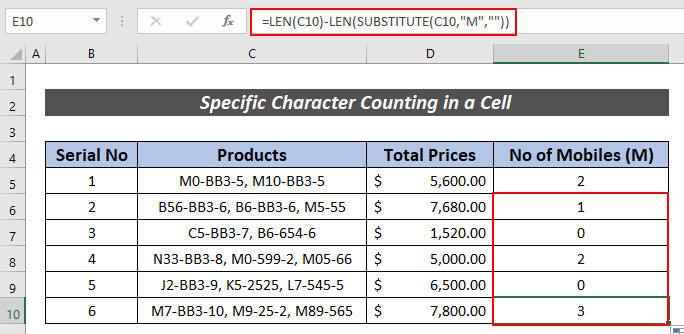
7. Som Spesifiek op Karaktertelling in 'n reeks
Ons kan ook die totale getal van 'n spesifieke karakter in 'n reeks tel. Hier sal ons die totale aantal selfone uitvind deur die aantal M in die produkte te tel.
Stappe :
- Selekteer eerstens 'n sel (d.w.s. C5 ) en voer die volgende formule in om tussen naamlengtes te vergelyk.
=SUMPRODUCT(LEN(C5:C10)-LEN(SUBSTITUTE(C5:C10, "M",""))) 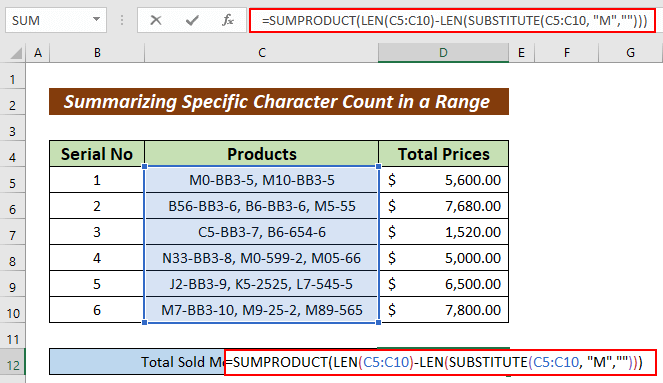
- Druk nou die ENTER knoppie om die totale getal te kry.
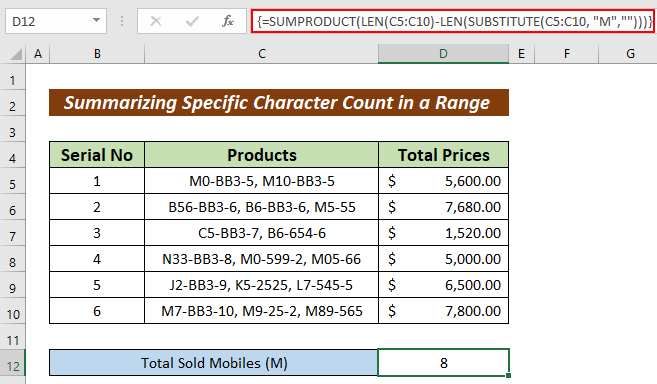
8. Gebruik LEN-funksie met VBA-kode
Die LEN -funksie kan ook alternatiewelik deur 'n VBA -kode gebruik word. Hiervoor moet jy die stappe volg.
Stap :
- Gaan na die Ontwikkelaar oortjieeerste.
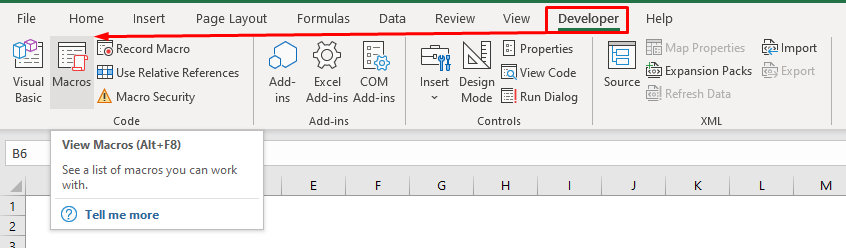
- Voer die kode in die VBA -venster in.
Kode :
2497
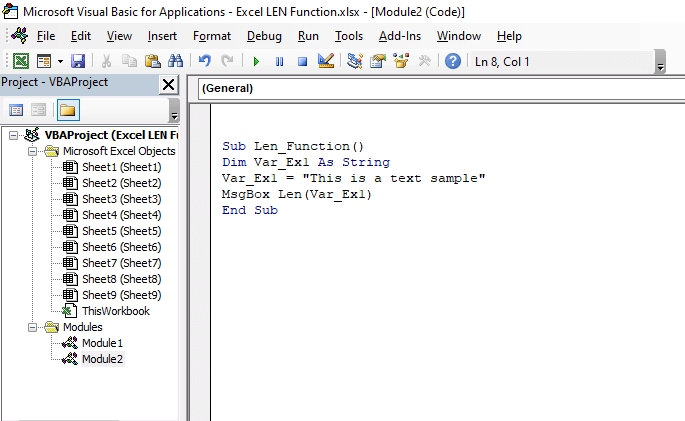
6630
- Klik dan op die Run knoppie
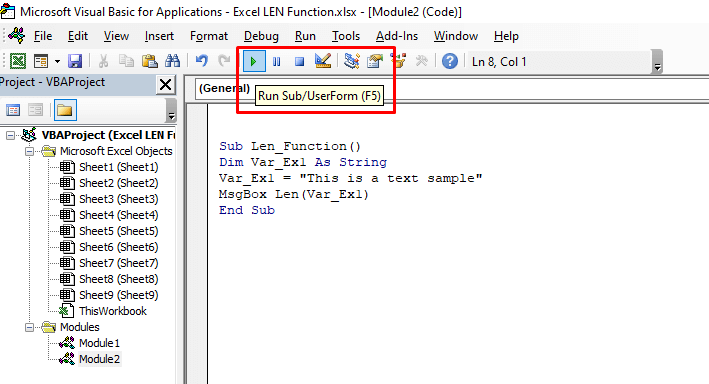
Sien nou die afvoer in 'n opspringvenster
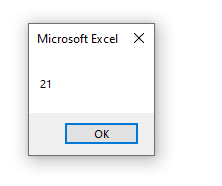
Oefenafdeling
Vir meer kundigheid, kan jy kan hier oefen.
Dinge om te onthou
| Algemene foute | Wanneer hulle wys |
|---|---|
| #NAAM | Dit sal verskyn as jy nie die funksienaam behoorlik ingevoer het nie. |
| #REF! | Dit sal verskyn as 'n LEN-funksieformule tussen twee verskillende werkboeke gebruik word en die bronwerkboek gesluit is. |
Gevolgtrekking
Aan die einde van hierdie artikel wil ek byvoeg dat ek probeer het om die volledige idee te verduidelik van hoe om die LEN <2 te gebruik>funksie in Excel met 7 eenvoudige voorbeelde. Dit sal vir my 'n groot plesier wees as hierdie artikel enige Excel-gebruiker selfs 'n bietjie kan help. Vir enige verdere navrae, lewer kommentaar hieronder. Jy kan ons webwerf besoek vir meer artikels oor die gebruik van Excel.


